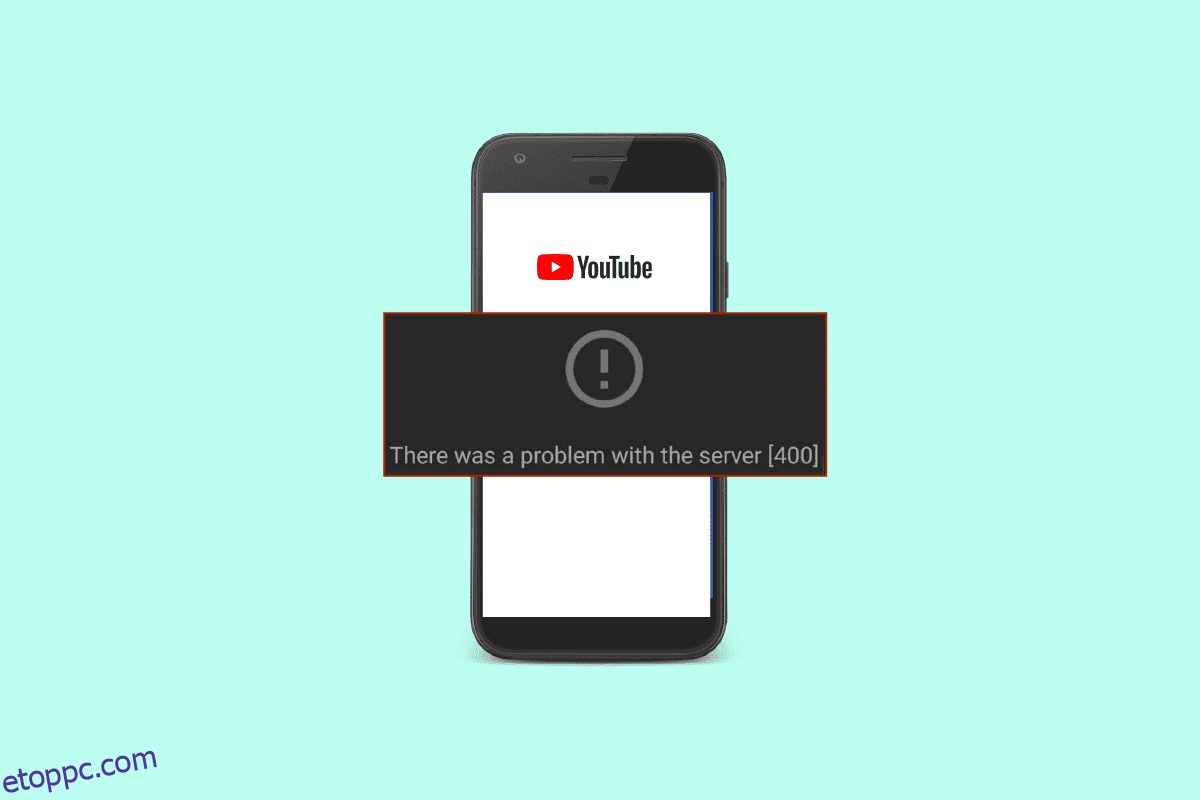A YouTube messze a leggyakrabban használt alkalmazás többféle célra minden korosztály számára. Legyen szó oktatási, szórakoztatási vagy játék céljairól, ez valóban a legtöbb felhasználó számára elérhető alkalmazás. A YouTube egyik legjobb része az, hogy szinte minden eszközön elérhető. Könnyedén streamelhet YouTube-videókat laptopján, számítógépén, iPadjén, iPhone-ján és Android-telefonján. A jó streaming adatokkal egyszerűen korlátlan számú videót nézhet meg a YouTube-on telefonján. Míg a felhasználók nagy része androidos telefonokat használ YouTube-videók megtekintéséhez, számos probléma merülhet fel ezeken az okostelefonokon az alkalmazás használata közben. A 400-as YouTube-hiba Androidon egyike azon problémáknak, amelyekkel gyakran találkozunk a YouTube kezdőlapjának megnyitásakor. Ha a 400-as szerverrel is probléma volt az Androidon az alkalmazás indításakor, akkor jó helyen jár a gyors megoldás érdekében. Mai útmutatónkban a 400-as YouTube-szerver kapcsolódási hibára, az azt kiváltó okokra, valamint az ezzel kapcsolatos több javításra összpontosítunk. Tehát minden további nélkül kezdjük el a 400-as hiba azonnali megoldásával az okostelefonról.
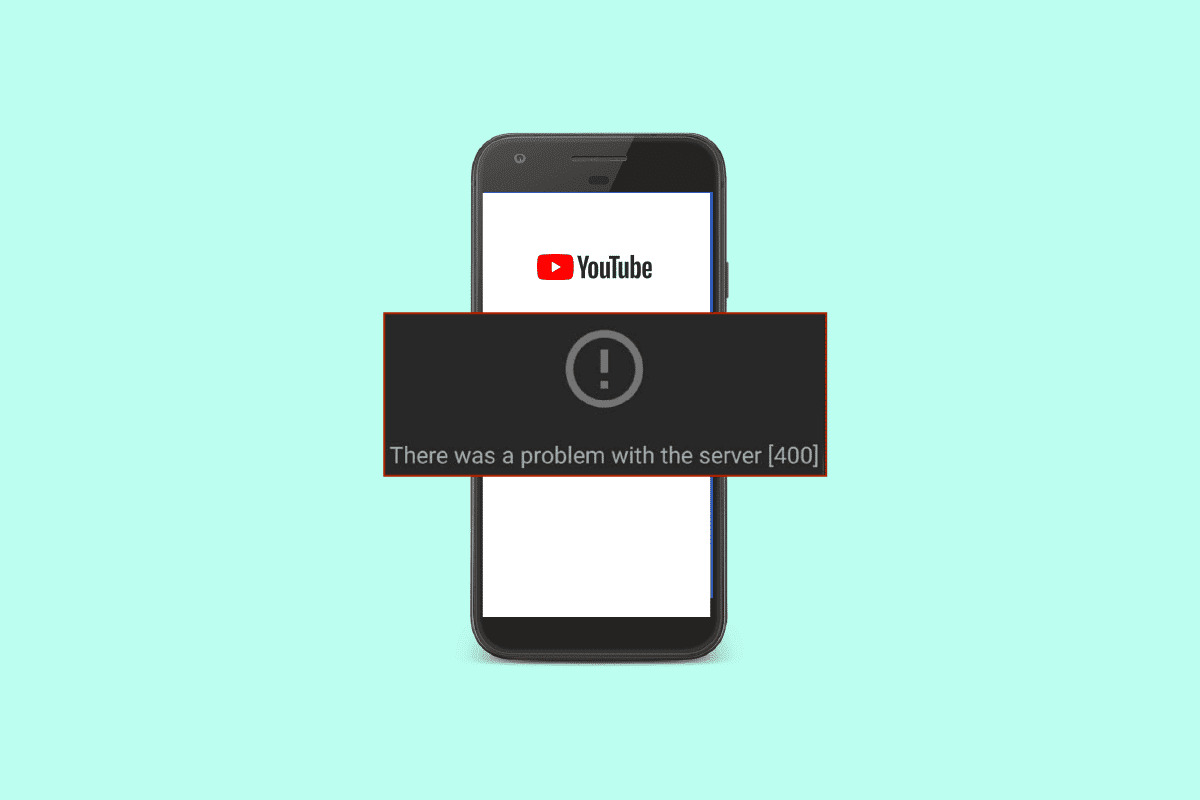
Tartalomjegyzék
12 javítás a YouTube Error 400-hoz Androidon
A 400-as hiba Android-eszközén a YouTube indításakor több probléma miatt is előfordulhat. Ha már jó ideje észreveszi ezt a problémát, az alábbi felsorolt okok közül néhány kiválthatja:
- A 400-as hiba egyszerűen akkor fordulhat elő, ha maga a YouTube alkalmazás meghibásodik.
- A probléma másik jelentős oka az instabil internetkapcsolat, amely nem tud csatlakozni a YouTube-szerverhez.
-
A YouTube gyorsítótár a 400-as hibát is kiválthatja mobiltelefonján.
- Ha engedélyezte a VPN-t, az megakadályozhatja a YouTube megfelelő működését, és ezáltal hibát okozhat.
- Ha androidos telefonja vagy YouTube-alkalmazása hibákat tartalmaz, ezek a 400-as hiba másik oka lehet.
Annak ellenére, hogy a 400-as hiba sokféle ok miatt jelentkezik Android telefonján, könnyen megoldható néhány javítás gondos próbálkozásával. Íme néhány a tesztelt és kipróbált megoldások közül, amelyeket összegyűjtöttünk Önnek:
Megjegyzés: Az Android-eszközök beállításai eltérőek lehetnek, kérjük, ellenőrizze eszköze beállításait, majd folytassa a lépésekkel. A következő módszereket a Vivo 1920-on hajtjuk végre.
1. módszer: Alapvető hibaelhárítási módszerek
1. Indítsa újra az alkalmazást
Az egyik első dolog, amit megpróbálhatsz, a YouTube alkalmazás újraindítása. Ez egy rendkívül hasznos módszer, amely segít kiküszöbölni a kisebb hibákkal járó problémákat, amelyek megakadályozhatják az alkalmazás hibamentes működését. Ezt egyszerűen bezárva teheti meg Youtube a háttérből. Az alkalmazás bezárása után várjon néhány másodpercet, majd nyissa meg újra az alkalmazást Android-eszközén.
1. Android-telefonján érintse meg a három függőleges vonalat alul a háttéralkalmazások megnyitásához.

2. Most érintse meg az X ikont a YouTube alkalmazás bezárásához a háttérből.

3. Néhány másodperc múlva indítsa el a YouTube-ot eszközén, és ellenőrizze, hogy hibátlanul működik-e.
2. Javítsa ki az internetkapcsolati problémát
Ha az alkalmazás egyszerű újraindítása nem segített a hibában, és a 400-as szerverrel probléma lépett fel a YouTube működése közben, ellenőriznie kell az internetkapcsolatot az eszközön. A 400-as hiba elsősorban kapcsolati probléma, és bármilyen szerver- vagy csatlakozási probléma megakadályozhatja, hogy YouTube-tartalmakat nézzen. Tehát ellenőriznie kell, hogy az eszköz adatkapcsolata gyenge-e vagy sem. Az alábbi lépésekkel ellenőrizheti internetkapcsolatát:
1. Android-eszköze alkalmazásfiókjában indítsa el a Beállításokat.

2. Ha Wi-Fi-t használ, érintse meg a Wi-Fi opciót.

3. Ezután kapcsolja ki a Wi-Fi-t, és csatlakozzon újra a hálózathoz.

Ha úgy tűnik, hogy gyenge az internetkapcsolata a mobilhálózatával, megpróbálhatja növelni az internet sebességét a Hogyan növelheti az internet sebességét Android telefonján című útmutatónk segítségével.
3. Indítsa újra az Android-eszközt
Megpróbálhatja újraindítani Android-eszközét is, ha úgy tűnik, hogy a hiba nem szűnik meg az alkalmazás újraindításával vagy az internetkapcsolat konfigurálásával, ha probléma van a 400-as szerverrel. Ezzel különféle műszaki hibákat és egyéb kisebb problémákat javíthat ki a A Te eszközöd. Annak ellenére, hogy az okostelefon újraindítása egyszerű feladat, tekintse meg az Android telefon újraindítása vagy újraindítása című útmutatónkat, hogy megtudja, hogyan teheti ezt meg.

4. Jelentkezzen be újra Gmail-azonosítóval
Az utolsó módszer, amelyet ma megvitatni fogunk a 400-as YouTube-hiba megoldására Android rendszeren, a kijelentkezés, majd az újbóli bejelentkezés a Gmail-azonosítójával Androidon. Ehhez először el kell távolítania fiókját mobiltelefonjáról, majd újra hozzá kell adnia.
1. Nyissa meg a Beállítások alkalmazást, érintse meg a Fiók és szinkronizálás elemet.

2. Most érintse meg azt a Gmail azonosítót, amellyel bejelentkezett.

3. Ezután érintse meg Google azonosítóját.
4. Végül alul válassza a Fiók törlése lehetőséget.

5. Most indítsa el újra a Beállításokat, és érintse meg a Google elemet.

6. Érintse meg a profilját, és válassza az Új fiók hozzáadása lehetőséget.

7. A lépések végrehajtása után indítsa el újra a YouTube-ot mobilján, és ellenőrizze, hogy a hiba megoldódott-e.
2. módszer: Állítsa be a megfelelő dátumot és időt
Annak ellenére, hogy ez egy ritka probléma, amely a 400-as YouTube-hibát váltja ki Android rendszeren, ha a dátum- és időbeállítások helytelenek a telefonon, figyelmeztetés nélkül láthatja a felugró hibaüzenetet. Ezért a probléma megoldásához módosítania kell ezeket a beállításokat, és automatikusra kell állítania őket.
1. Nyissa meg a Beállítások alkalmazást az okostelefonon.

2. Most érintse meg a Rendszerkezelés opciót.

3. Ezután érintse meg a Dátum és idő elemet az opciók listájából.

4. Kapcsolja be az Auto lehetőséget a dátum és idő beállításainak módosításához.

3. módszer: Törölje a YouTube gyorsítótárat
A következő módszer, amellyel megpróbálhatja megszabadulni a 400-as hibától Android-eszközén, a YouTube gyorsítótár eltávolítása. Az adatok YouTube-ról való törlése segít az eszközödre mentett összes könyvtár törlésében. Ez a módszer segít a hibák és más hasonló problémák eltávolításában is.
1. Keresse meg telefonja Beállítások alkalmazását, és nyissa meg.

2. Most nyissa meg az Alkalmazások és engedélyek elemet.

3. Ezután érintse meg az Alkalmazáskezelő elemet az opciók listájából.

4. Most keresse meg a YouTube-ot a listában, és nyissa meg.

5. Továbbá érintse meg a Tárhely elemet az Alkalmazásinformációk között.

6. Ebben először érintse meg az Adatok törlése, majd a Gyorsítótár törlése elemet.

4. módszer: Frissítse a YouTube alkalmazást
Egy elavult alkalmazás is lehet az egyik elsődleges oka a YouTube-szerver 400-as kapcsolódási hibájának. Ha az alkalmazás legújabb frissítése függőben van, a következő lépésekkel frissítheti:
1. Indítsa el a Play Áruház segédprogramot Android-eszközén.

2. Ezután a fenti keresősávba írja be a YouTube nevet a megnyitásához.

3. Ha egy frissítés függőben van, érintse meg a Frissítés elemet a legújabb verzió letöltéséhez.
5. módszer: Frissítse az Android-eszközt
Ha a YouTube frissítése nem segített, próbálja meg frissíteni Android telefonját. Ha elavult operációs rendszert használsz a mobilodon, az különféle hibákhoz és problémákhoz vezethet a YouTube alkalmazáson belül. Ezért az esetleges hibák és hibák kijavítása érdekében rendszeresen frissítenie kell eszközét. Tekintse meg útmutatónkat az Android kézi frissítéséről a legújabb verzióra, és haladjon tovább a probléma megoldásával.

6. módszer: Távolítsa el a YouTube frissítéseket
Az alkalmazásfrissítések eltávolításával is megoldhatja a 400-as YouTube-hibát Android rendszeren. Ha a gyorsítótár és az adatok törlése nem segít az alkalmazás indításakor fellépő hibában, akkor a frissítés visszaállításával vissza kell állítania az alapértelmezett verziót. Ha többet szeretne megtudni a frissítések eltávolításáról, olvassa el az Android-alkalmazás visszaállítása eltávolítás nélkül című útmutatónkat.

7. módszer: A YouTube alkalmazás kényszerített leállítása
Ha a 400-as szerverrel a fent leírt több módszer végrehajtása után is probléma volt, akkor meg kell próbálnia a YouTube alkalmazás kényszerített leállítását eszközén. Ez a módszer ismert módon megoldja az alkalmazással kapcsolatos problémákat, beleértve az alkalmazás összeomlását és a tartalom nem töltődik be. Tehát az összes hiba kijavításához gondosan próbálja ki az alábbi lépéseket:
1. Android-telefonja beállításaiban nyissa meg az Alkalmazások és engedélyek elemet.

2. Ezután érintse meg az Alkalmazáskezelő elemet a YouTube megnyitásához a listából.

3. Végül érintse meg a Force stop gombot felül.

4. Most érintse meg az OK gombot a műveletek megerősítéséhez.

8. módszer: tiltsa le a VPN-t
Amint azt a fenti 400-as hiba okaiban említettük Androidon, a YouTube gyakran az engedélyezett VPN miatt okoz hibát, mint pl. ProtonVPN, NordVPNstb. a készülékén. A virtuális magánhálózat (VPN), ha engedélyezve van, a tényleges IP-címtől eltérő IP-címet hoz létre, amely a YouTube-szerverhez való csatlakozás között előfordulhat. Ezért a következő lépésekkel le kell tiltania a VPN-t a mobilján:
1. Az Android Beállítások alkalmazásában érintse meg az Egyéb hálózatok és kapcsolatok elemet.

2. Most érintse meg a VPN elemet.

3. Érintse meg a VPN letiltása elemet a 400-as YouTube-hiba megoldásához.
9. módszer: Állítsa vissza a hálózati beállításokat
Egy másik módszer, amely a 400-as hiba megoldására utalhat, magában foglalja az Android telefon hálózati beállításainak visszaállítását. A YouTube-on lévő videó eléréséhez az Internet Protocol (IP) cím kérést küld az alkalmazás szerverének. Ha probléma adódna a 400-as szerverrel az eszköz hálózatával, akkor vissza kell állítania a beállításokat, mivel ez törli a korábbi és jelenleg mentett beállításokat az alapértelmezettre.
1. Ehhez nyissa meg a készülék beállításait, és érintse meg a Rendszerkezelés elemet.

2. Ezután érintse meg a Biztonsági mentés és visszaállítás elemet.

3. A következő ablakban érintse meg a Hálózati beállítások visszaállítása menüpontot.

4. Lent érintse meg a Beállítások visszaállítása elemet.

5. Erősítse meg a folyamatot a Beállítások visszaállítása elem ismételt megérintésével.

***
Reméljük, hogy a YouTube 400-as hibájának javításai Android rendszeren útmutatónk elég informatív, kidolgozott és részletes volt ahhoz, hogy megismertesse Önt a 400-as hibával, a kiváltó okokkal, valamint számos olyan javítással, amely segíthet a hiba megoldásában. Ha bármilyen kérdése vagy javaslata van felénk, kérjük, hagyja azokat az alábbi megjegyzések részben.